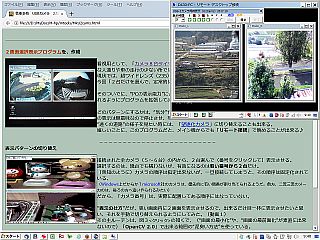[二〇一七年十月十二日]
2画面選択表示プログラムを、作成

看視用として、「カメラ8台タイマー切り替え方式」を実働カメラ5台ほどで運用しているが、人通りや車の走行の少ない所では、当然のことながら、迫力が少ない/無い。(苦笑)
現状では、超ワイドレンズ(235)を使えば、カメラ2台で、必要な全域をほぼカバー出来るので、今回「2台だけを選んで、定常的に一画面上に表示させる方式」に替えた。
そのついでに、“PCの表示能力”に合わせて、(手動で)“縦横一杯にまで広げる表示”にも切り替えられるようにプログラムを拡張してみた。(図1、図2<クリック>)
どのパターンにするかは、“気分”や“雰囲気”で決めるのだが、夕刻で暗くなると、感度の低いカメラの表示は無意味なので停止させ、明るく見えるカメラ(の画面)だけを残すことになる。
“遠くの道路”の様子を見たい時には、「望遠化カメラ」に切り替えることも出来る。
(余談だが、)このプログラムだと、メイン機からでも「リモート接続」で、(映像/動画が)眺められることが分かった♪
(これまでの「タイマーを使うプログラム」だと、「リモート接続」では、映像がちゃんと看られなかったのだ)
−−−−−−−−−−−−−−−−−−−−−−−−−
表示パターンの切り替え(手動)

接続された全カメラ(5〜6台)の内から、2台選んで(番号をクリックして)表示させる。
選択するのは、幾台でも構わないが、有効になるのは若い番号から2台だけ。
(衆知のように)カメラの順序は指定出来ないが、一旦接続してしまうと、その順序は固定化されている。
(Windows上だからか?microsoft社のカメラは、優先的に若い順番が割り当てられるようだ。他方、二流三流のメーカのは、後ろの方へ追いやられるみたい。苦笑)
だから、「カメラ番号」は、実際に配置してある並び/順序にはなっていない。
“表示の仕方”だが、狭い画面内に2画面を表示させるので、出来るだけ目一杯に表示させたいと思い、それを手動で切り替えられるようにしてみた。(動画1)
その主ルーチンは、図3<クリック>の如くで、(“画面の最小化”や、“画面の最前面化”が素直に出来ないので)「OpenCV 2.0」で出来る範囲の“泥臭い方法”を使っている。
標準は、3:2(約640x480)の画面2枚。
それを縦に引き伸ばした表示も出来る。また、横に一杯まで引き伸ばした2画面にも出来る。
必要なら、いずれかのカメラ映像を1枚だけ、画面一杯に表示も出来る。
どの表示方式にするかは、その時々の気分次第♪
リモート接続で看る
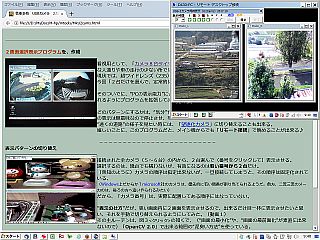
外部看視は、DELL D430を専用機にして表示させているが、今回偶々思い付いて「リモートデスクトップ接続」で、(この記事を書いている)メイン機上に呼び出してみた。
その画面を640x480で、右上に表示させた。(図4、図5<クリック>)
これまでの「タイマーを使った看視プログラム(UCam8.exe)」では、「リモート接続」で“動画”にはならなかったのだが、今回のプログラム(U2Cams.exe)では、ちゃんと“動画/映像”になっている!
それに、“表示の切り替え”なども、問題無く出来る。
...まぁ、この手法が、今、有用・必要だというわけでも無いが、何時か何かの役には立つだろうと思う。